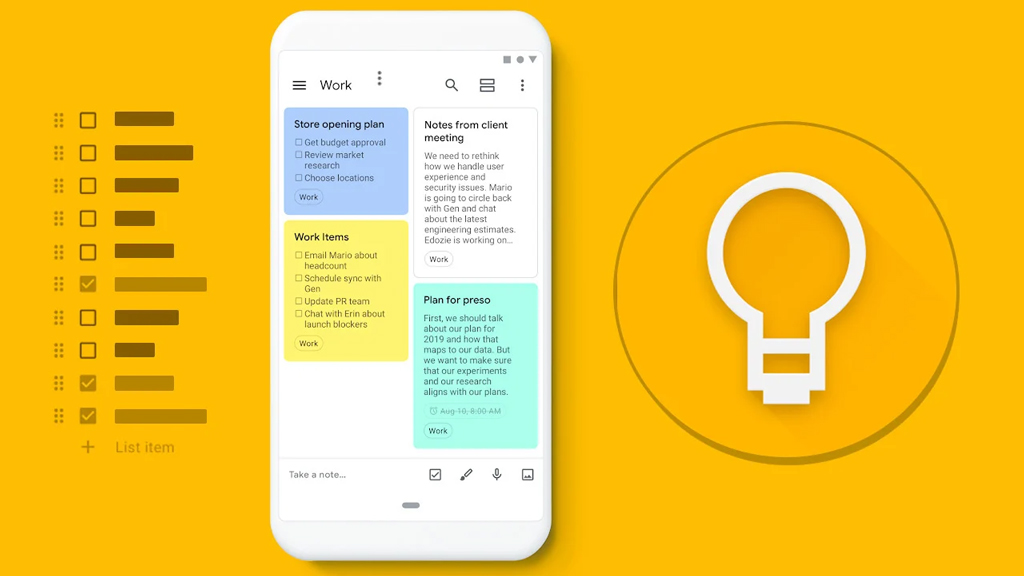
দৈনন্দিন কাজের তালিকা, নোট ও রিমাইন্ডার তৈরির জন্য অত্যন্ত কার্যকর অ্যাপ গুগল কিপ। তবে অ্যাপটির হোম পেজে সব নোট জমে গেলে তা অগোছালো মনে হয়। তবে গুগল কিপের আর্কাইভ ফিচার ব্যবহার ডিলিট না করেই পুরোনো নোটগুলো সংরক্ষণ করা যায় এবং হোম পেজ সুশৃঙ্খলভাবে সাজানো থাকে। ফলে ভবিষ্যতে কোনো নোট প্রয়োজন হলেই আর্কাইভ থেকে খুঁজে নিতে পারবেন।
গুগল কিপে নোট আর্কাইভ করার প্রক্রিয়া খুবই সহজ। এই প্রক্রিয়া আপনাকে অপ্রয়োজনীয় বা পুরোনো নোটগুলো সংরক্ষণ করতে সাহায্য করে, যাতে গুগল কিপের হোম পেজের নোট তালিকা গোছানো এবং সুসংগঠিত থাকে।
গুগল কিপের নোট আর্কাইভ করবেন যেভাবে
১. কম্পিউটার থেকে গুগল কিপের ওয়েবসাইট চালু করুন বা স্মার্টফোন থেকে গুগল কিপের অ্যাপ চালু করুন।
২, যে নোটটি আর্কাইভ করতে চান, সেটি খুঁজুন এবং তাতে ক্লিক বা ট্যাপ করুন।
৩. স্মার্টফোন থেকে নোট আর্কাইভ করার জন্য তিন ডট বা মেনু আইকোনটি খুঁজে বের করুন এবং এতে ট্যাপ করুন। এরপর একটি মেনু চালু হবে। মেনু থেকে আর্কাইভ অপশনে ট্যাপ করুন। ফলে নোটটি আর্কাইভ হবে।
আর কম্পিউটার থেকে নোট আর্কাইভ করার জন্য ওপরের ডান পাশে থাকা তিন ডট আইকোন ক্লিক করুন। এরপর ‘আর্কাইভ’ অপশনে ক্লিক করুন।
৪. নোটটি আর্কাইভ তালিকায় চলে গেলে কিপের হোম পেজে দেখা যাবে না।
আর্কাইভ থেকে নোট দেখবেন যেভাবে
১. আর্কাইভ করা নোটগুলো দেখতে গুগল কিপের সাইডবারে যেতে হবে। এরপর ডান পাশে থাকা হ্যামবার্গার আইকোনে (তিনটি অনুভূমিক লাইন) ট্যাপ বা ক্লিক করুন।
২. সাইড বারের অপশন থেকে ‘আর্কাইভ’ ট্যাবে ট্যাপ বা ক্লিক করুন। এখান থেকে আর্কাইভ করা সব নোট দেখতে পারবেন এবং প্রয়োজনে পুনরুদ্ধার করতে পারবেন।
আর্কাইভ নোটটি আবার মূল হোম পেজে ফিরিয়ে আনার জন্য নোটটির ওপর ক্লিক করুন এবং চাপ দিয়ে ধরে রাখুন। এর ফলে নোটটি নির্বাচন হবে। এরপর ডান দিকে তিন ডট আইকোন দেখা যাবে। এতে ট্যাপ করুন। মেনু থেকে ‘আনআর্কাইভ’ অপশন নির্বাচন করুন। ফলে নোটটি পুনরায় হোম পেজে ফিরে যাবে।
তথ্যসূত্র: টাইমস অব ইন্ডিয়া
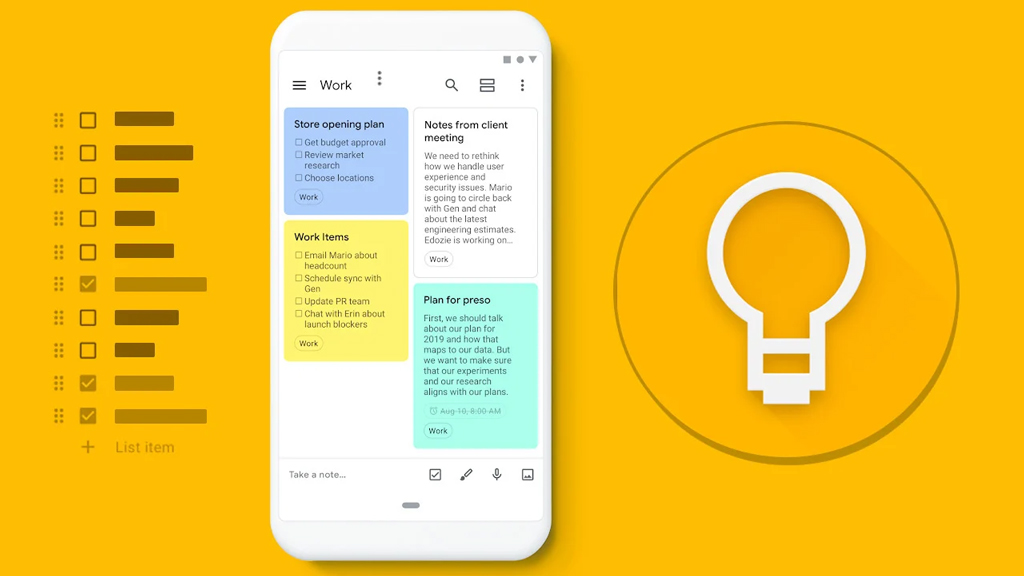
দৈনন্দিন কাজের তালিকা, নোট ও রিমাইন্ডার তৈরির জন্য অত্যন্ত কার্যকর অ্যাপ গুগল কিপ। তবে অ্যাপটির হোম পেজে সব নোট জমে গেলে তা অগোছালো মনে হয়। তবে গুগল কিপের আর্কাইভ ফিচার ব্যবহার ডিলিট না করেই পুরোনো নোটগুলো সংরক্ষণ করা যায় এবং হোম পেজ সুশৃঙ্খলভাবে সাজানো থাকে। ফলে ভবিষ্যতে কোনো নোট প্রয়োজন হলেই আর্কাইভ থেকে খুঁজে নিতে পারবেন।
গুগল কিপে নোট আর্কাইভ করার প্রক্রিয়া খুবই সহজ। এই প্রক্রিয়া আপনাকে অপ্রয়োজনীয় বা পুরোনো নোটগুলো সংরক্ষণ করতে সাহায্য করে, যাতে গুগল কিপের হোম পেজের নোট তালিকা গোছানো এবং সুসংগঠিত থাকে।
গুগল কিপের নোট আর্কাইভ করবেন যেভাবে
১. কম্পিউটার থেকে গুগল কিপের ওয়েবসাইট চালু করুন বা স্মার্টফোন থেকে গুগল কিপের অ্যাপ চালু করুন।
২, যে নোটটি আর্কাইভ করতে চান, সেটি খুঁজুন এবং তাতে ক্লিক বা ট্যাপ করুন।
৩. স্মার্টফোন থেকে নোট আর্কাইভ করার জন্য তিন ডট বা মেনু আইকোনটি খুঁজে বের করুন এবং এতে ট্যাপ করুন। এরপর একটি মেনু চালু হবে। মেনু থেকে আর্কাইভ অপশনে ট্যাপ করুন। ফলে নোটটি আর্কাইভ হবে।
আর কম্পিউটার থেকে নোট আর্কাইভ করার জন্য ওপরের ডান পাশে থাকা তিন ডট আইকোন ক্লিক করুন। এরপর ‘আর্কাইভ’ অপশনে ক্লিক করুন।
৪. নোটটি আর্কাইভ তালিকায় চলে গেলে কিপের হোম পেজে দেখা যাবে না।
আর্কাইভ থেকে নোট দেখবেন যেভাবে
১. আর্কাইভ করা নোটগুলো দেখতে গুগল কিপের সাইডবারে যেতে হবে। এরপর ডান পাশে থাকা হ্যামবার্গার আইকোনে (তিনটি অনুভূমিক লাইন) ট্যাপ বা ক্লিক করুন।
২. সাইড বারের অপশন থেকে ‘আর্কাইভ’ ট্যাবে ট্যাপ বা ক্লিক করুন। এখান থেকে আর্কাইভ করা সব নোট দেখতে পারবেন এবং প্রয়োজনে পুনরুদ্ধার করতে পারবেন।
আর্কাইভ নোটটি আবার মূল হোম পেজে ফিরিয়ে আনার জন্য নোটটির ওপর ক্লিক করুন এবং চাপ দিয়ে ধরে রাখুন। এর ফলে নোটটি নির্বাচন হবে। এরপর ডান দিকে তিন ডট আইকোন দেখা যাবে। এতে ট্যাপ করুন। মেনু থেকে ‘আনআর্কাইভ’ অপশন নির্বাচন করুন। ফলে নোটটি পুনরায় হোম পেজে ফিরে যাবে।
তথ্যসূত্র: টাইমস অব ইন্ডিয়া
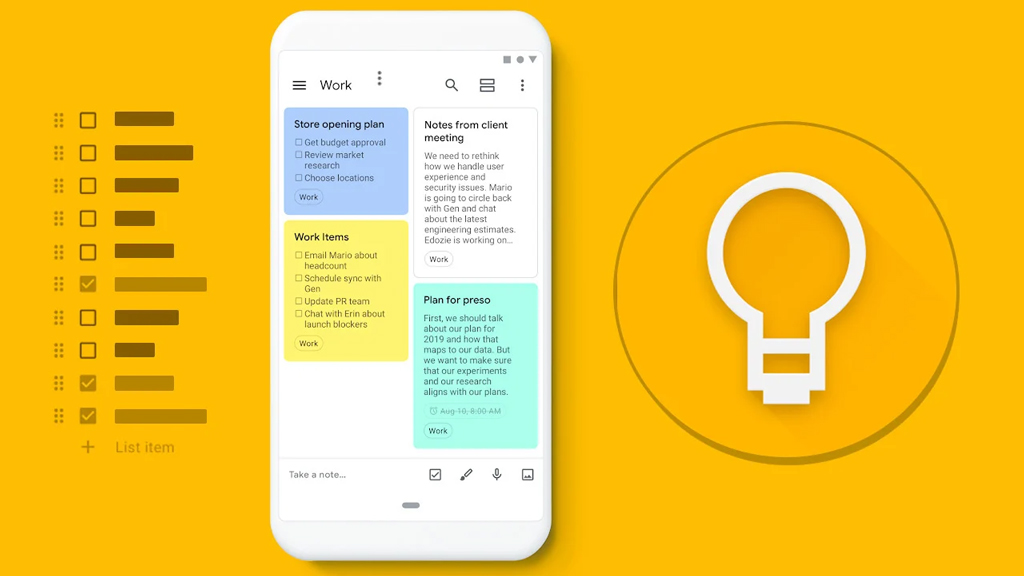
দৈনন্দিন কাজের তালিকা, নোট ও রিমাইন্ডার তৈরির জন্য অত্যন্ত কার্যকর অ্যাপ গুগল কিপ। তবে অ্যাপটির হোম পেজে সব নোট জমে গেলে তা অগোছালো মনে হয়। তবে গুগল কিপের আর্কাইভ ফিচার ব্যবহার ডিলিট না করেই পুরোনো নোটগুলো সংরক্ষণ করা যায় এবং হোম পেজ সুশৃঙ্খলভাবে সাজানো থাকে। ফলে ভবিষ্যতে কোনো নোট প্রয়োজন হলেই আর্কাইভ থেকে খুঁজে নিতে পারবেন।
গুগল কিপে নোট আর্কাইভ করার প্রক্রিয়া খুবই সহজ। এই প্রক্রিয়া আপনাকে অপ্রয়োজনীয় বা পুরোনো নোটগুলো সংরক্ষণ করতে সাহায্য করে, যাতে গুগল কিপের হোম পেজের নোট তালিকা গোছানো এবং সুসংগঠিত থাকে।
গুগল কিপের নোট আর্কাইভ করবেন যেভাবে
১. কম্পিউটার থেকে গুগল কিপের ওয়েবসাইট চালু করুন বা স্মার্টফোন থেকে গুগল কিপের অ্যাপ চালু করুন।
২, যে নোটটি আর্কাইভ করতে চান, সেটি খুঁজুন এবং তাতে ক্লিক বা ট্যাপ করুন।
৩. স্মার্টফোন থেকে নোট আর্কাইভ করার জন্য তিন ডট বা মেনু আইকোনটি খুঁজে বের করুন এবং এতে ট্যাপ করুন। এরপর একটি মেনু চালু হবে। মেনু থেকে আর্কাইভ অপশনে ট্যাপ করুন। ফলে নোটটি আর্কাইভ হবে।
আর কম্পিউটার থেকে নোট আর্কাইভ করার জন্য ওপরের ডান পাশে থাকা তিন ডট আইকোন ক্লিক করুন। এরপর ‘আর্কাইভ’ অপশনে ক্লিক করুন।
৪. নোটটি আর্কাইভ তালিকায় চলে গেলে কিপের হোম পেজে দেখা যাবে না।
আর্কাইভ থেকে নোট দেখবেন যেভাবে
১. আর্কাইভ করা নোটগুলো দেখতে গুগল কিপের সাইডবারে যেতে হবে। এরপর ডান পাশে থাকা হ্যামবার্গার আইকোনে (তিনটি অনুভূমিক লাইন) ট্যাপ বা ক্লিক করুন।
২. সাইড বারের অপশন থেকে ‘আর্কাইভ’ ট্যাবে ট্যাপ বা ক্লিক করুন। এখান থেকে আর্কাইভ করা সব নোট দেখতে পারবেন এবং প্রয়োজনে পুনরুদ্ধার করতে পারবেন।
আর্কাইভ নোটটি আবার মূল হোম পেজে ফিরিয়ে আনার জন্য নোটটির ওপর ক্লিক করুন এবং চাপ দিয়ে ধরে রাখুন। এর ফলে নোটটি নির্বাচন হবে। এরপর ডান দিকে তিন ডট আইকোন দেখা যাবে। এতে ট্যাপ করুন। মেনু থেকে ‘আনআর্কাইভ’ অপশন নির্বাচন করুন। ফলে নোটটি পুনরায় হোম পেজে ফিরে যাবে।
তথ্যসূত্র: টাইমস অব ইন্ডিয়া
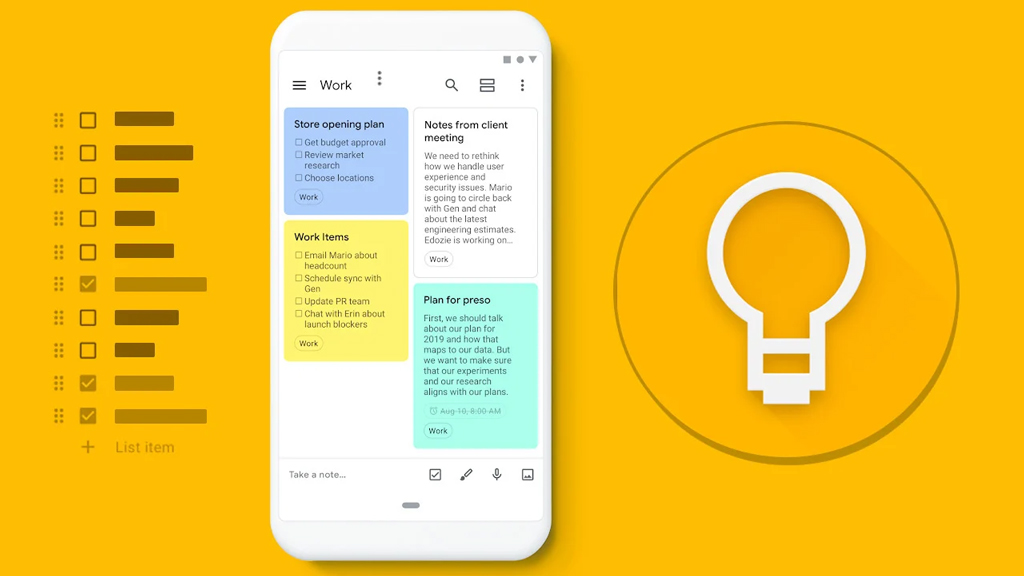
দৈনন্দিন কাজের তালিকা, নোট ও রিমাইন্ডার তৈরির জন্য অত্যন্ত কার্যকর অ্যাপ গুগল কিপ। তবে অ্যাপটির হোম পেজে সব নোট জমে গেলে তা অগোছালো মনে হয়। তবে গুগল কিপের আর্কাইভ ফিচার ব্যবহার ডিলিট না করেই পুরোনো নোটগুলো সংরক্ষণ করা যায় এবং হোম পেজ সুশৃঙ্খলভাবে সাজানো থাকে। ফলে ভবিষ্যতে কোনো নোট প্রয়োজন হলেই আর্কাইভ থেকে খুঁজে নিতে পারবেন।
গুগল কিপে নোট আর্কাইভ করার প্রক্রিয়া খুবই সহজ। এই প্রক্রিয়া আপনাকে অপ্রয়োজনীয় বা পুরোনো নোটগুলো সংরক্ষণ করতে সাহায্য করে, যাতে গুগল কিপের হোম পেজের নোট তালিকা গোছানো এবং সুসংগঠিত থাকে।
গুগল কিপের নোট আর্কাইভ করবেন যেভাবে
১. কম্পিউটার থেকে গুগল কিপের ওয়েবসাইট চালু করুন বা স্মার্টফোন থেকে গুগল কিপের অ্যাপ চালু করুন।
২, যে নোটটি আর্কাইভ করতে চান, সেটি খুঁজুন এবং তাতে ক্লিক বা ট্যাপ করুন।
৩. স্মার্টফোন থেকে নোট আর্কাইভ করার জন্য তিন ডট বা মেনু আইকোনটি খুঁজে বের করুন এবং এতে ট্যাপ করুন। এরপর একটি মেনু চালু হবে। মেনু থেকে আর্কাইভ অপশনে ট্যাপ করুন। ফলে নোটটি আর্কাইভ হবে।
আর কম্পিউটার থেকে নোট আর্কাইভ করার জন্য ওপরের ডান পাশে থাকা তিন ডট আইকোন ক্লিক করুন। এরপর ‘আর্কাইভ’ অপশনে ক্লিক করুন।
৪. নোটটি আর্কাইভ তালিকায় চলে গেলে কিপের হোম পেজে দেখা যাবে না।
আর্কাইভ থেকে নোট দেখবেন যেভাবে
১. আর্কাইভ করা নোটগুলো দেখতে গুগল কিপের সাইডবারে যেতে হবে। এরপর ডান পাশে থাকা হ্যামবার্গার আইকোনে (তিনটি অনুভূমিক লাইন) ট্যাপ বা ক্লিক করুন।
২. সাইড বারের অপশন থেকে ‘আর্কাইভ’ ট্যাবে ট্যাপ বা ক্লিক করুন। এখান থেকে আর্কাইভ করা সব নোট দেখতে পারবেন এবং প্রয়োজনে পুনরুদ্ধার করতে পারবেন।
আর্কাইভ নোটটি আবার মূল হোম পেজে ফিরিয়ে আনার জন্য নোটটির ওপর ক্লিক করুন এবং চাপ দিয়ে ধরে রাখুন। এর ফলে নোটটি নির্বাচন হবে। এরপর ডান দিকে তিন ডট আইকোন দেখা যাবে। এতে ট্যাপ করুন। মেনু থেকে ‘আনআর্কাইভ’ অপশন নির্বাচন করুন। ফলে নোটটি পুনরায় হোম পেজে ফিরে যাবে।
তথ্যসূত্র: টাইমস অব ইন্ডিয়া
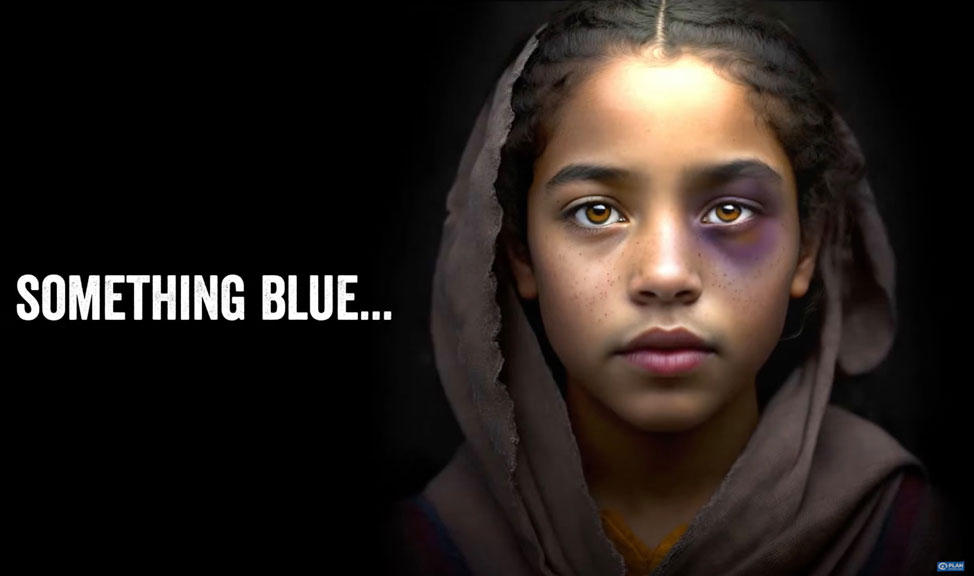
বিভিন্ন সাহায্য সংস্থা ও স্বাস্থ্যবিষয়ক এনজিওর প্রচারণায় বিশ্বজুড়ে কৃত্রিম বুদ্ধিমত্তা বা এআই দিয়ে তৈরি ভুয়া ছবি ছড়িয়ে পড়ছে বলে অভিযোগ পাওয়া গেছে। দারিদ্র্য ও যৌন সহিংসতার এসব ছবি ‘দারিদ্র্য পর্নো’র (প্রোভার্টি পর্নো) নতুন যুগ বলে সতর্ক করেছেন সুইজারল্যান্ডভিত্তিক এথিক্যাল ইমেজ প্রচারকারী সংস্থা....
৯ ঘণ্টা আগে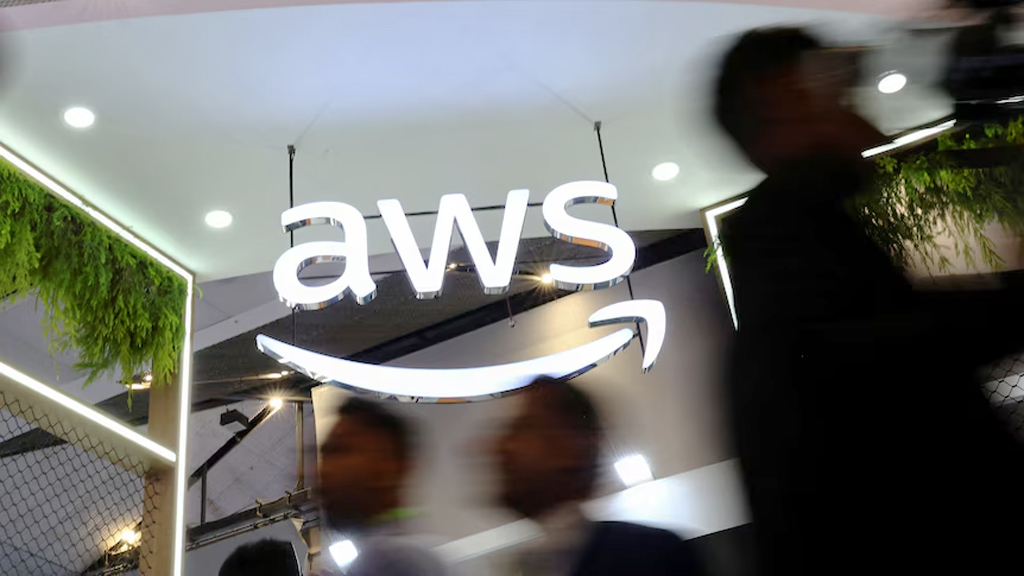
আমাজন ওয়েব সার্ভিসেস (এডব্লিউএস)-এর অবকাঠামোগত সমস্যার কারণে বিশ্বজুড়ে বহু জনপ্রিয় ওয়েবসাইট এবং অ্যাপস পরিষেবা ব্যাহত হচ্ছে। আমাজনের ক্লাউড কম্পিউটিং বিভাগ এডব্লিউএস-এর এই বিভ্রাটের কারণে ব্যাংক, শিক্ষাপ্রতিষ্ঠান থেকে শুরু করে সামাজিক যোগাযোগ মাধ্যম পর্যন্ত অসংখ্য প্ল্যাটফর্ম ক্ষতিগ্রস্ত হয়েছে।
১২ ঘণ্টা আগে
ডাক, টেলিযোগাযোগ ও তথ্যপ্রযুক্তি মন্ত্রণালয় জানিয়েছে, আগামীকাল ১৯ অক্টোবর থেকে যদি কোনো সংবাদপত্র (অনলাইন ভার্সনসহ), নিউজ পোর্টাল, ইলেকট্রনিক মিডিয়া বা ওয়েবসাইটে জুয়া, বেটিং বা পর্নোগ্রাফি সম্পর্কিত কনটেন্ট প্রচারিত হয় তবে বিনা নোটিশে সেই সাইট ব্লক করে দেওয়া হবে।
৩ দিন আগে
প্রধান উপদেষ্টার ডাক, টেলিযোগাযোগ ও তথ্য প্রযুক্তি বিষয়ক বিশেষ সহকারী ফয়েজ আহমদ তৈয়্যব জানিয়েছেন, ক্রিকেট খেলা বিষয়ক জনপ্রিয় ওয়েবসাইট ইএসপিএন ক্রিকইনফো জুয়ার বিজ্ঞাপন সাময়িকভাবে বন্ধ করেছে। গতকাল বুধবার রাতে সামাজিক যোগাযোগ মাধ্যম ফেসবুকে এক পোস্টে এ কথা বলেন তিনি।
৫ দিন আগেআজকের পত্রিকা ডেস্ক
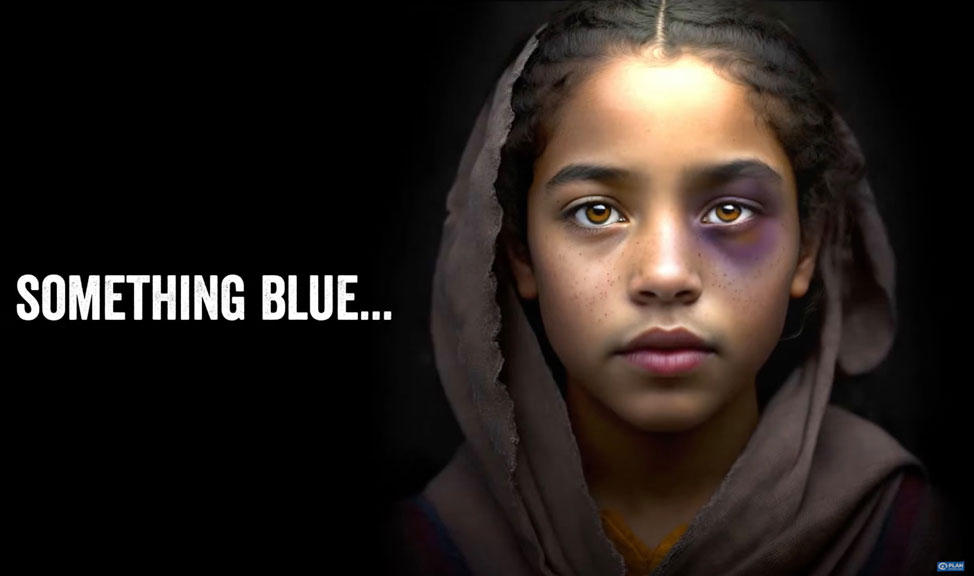
বিভিন্ন সাহায্য সংস্থা ও স্বাস্থ্যবিষয়ক এনজিওর প্রচারণায় বিশ্বজুড়ে কৃত্রিম বুদ্ধিমত্তা বা এআই দিয়ে তৈরি ভুয়া ছবি ছড়িয়ে পড়ছে বলে অভিযোগ পাওয়া গেছে। দারিদ্র্য ও যৌন সহিংসতার এসব ছবি ‘দারিদ্র্য পর্নো’র (প্রোভার্টি পর্নো) নতুন যুগ বলে সতর্ক করেছেন সুইজারল্যান্ডভিত্তিক এথিক্যাল ইমেজ প্রচারকারী সংস্থা ফেয়ার পিকচারের কর্মকর্তা নোয়া আর্নল্ড।
ব্রিটিশ সংবাদমাধ্যম দ্য গার্ডিয়ানকে নোয়া আর্নল্ড বলেন, সব জায়গায় এখন এসব ছবি ব্যবহার হচ্ছে। কেউ সচেতনভাবে ব্যবহার করছে, আবার কেউ পরীক্ষামূলকভাবে।
অ্যান্টওয়ার্পের ইনস্টিটিউট অব ট্রপিক্যাল মেডিসিনের গবেষক আর্সেনি আলেনিচেভ বলেন, এই ছবিগুলো দারিদ্র্যের প্রচলিত ভিজ্যুয়াল ব্যাকরণ পুনরুৎপাদন করছে। যেমন খালি প্লেট হাতে শিশু, ফেটে যাওয়া মাটি বা কষ্টে ভরা মুখ। এগুলো প্রচলিত স্টেরিওটাইপকে আরও জোরদার করছে।
তিনি ১০০টির বেশি এআই নির্মিত দারিদ্র্য ও সহিংসতাসংক্রান্ত ছবি সংগ্রহ করেছেন, যা ব্যক্তি ও এনজিওরা সামাজিক যোগাযোগমাধ্যমে ক্ষুধা ও যৌন সহিংসতার বিরুদ্ধে প্রচারণায় ব্যবহার করেছে। দ্য গার্ডিয়ানে দেওয়া কিছু ছবিতে দেখা যায়—কাদামাটির পানিতে গুটিসুটি মেরে থাকা শিশু, বিয়ের পোশাক পরা এক আফ্রিকান মেয়ের গালে গড়িয়ে পড়া অশ্রু।
সম্প্রতি ল্যানসেট গ্লোবাল হেলথে প্রকাশিত এক নিবন্ধে আর্সেনি আলেনিচেভ এ প্রবণতাকে বলেছেন ‘প্রোভার্টি পর্নো ২.০’।
আলেনিচেভ জানান, এ ভুয়া ছবিগুলোর ব্যবহার বাড়ছে মূলত ব্যয় কমানো ও সম্মতিসংক্রান্ত জটিলতা এড়ানোর জন্য। তিনি বলেন, বাস্তব ফটোগ্রাফির তুলনায় সিনথেটিক ছবি সস্তা এবং তাতে কারও অনুমতি নিতে হয় না, এ কারণে অনেক সংস্থা এ পথে হাঁটছে।
জনপ্রিয় স্টক ফটো সাইট অ্যাডোবি স্টক ফটোস ও ফ্রিপিকে এখন ‘poverty’ বা দারিদ্র্য লিখে সার্চ করলে ডজন ডজন এআই নির্মিত ছবি পাওয়া যাচ্ছে। ছবিগুলোর ক্যাপশনে লেখা—‘শরণার্থীশিবিরের শিশু’, ‘আবর্জনা ভরা নদীতে সাঁতার কাটছে এশিয়ার এক শিশু’, বা ‘সাদা স্বেচ্ছাসেবক আফ্রিকান গ্রামের কৃষ্ণাঙ্গ শিশুদের চিকিৎসা দিচ্ছেন’। অ্যাডোবি এসব ছবির মধ্যে দুটি বিক্রি করেছে প্রায় ৬০ পাউন্ডে।
আলেনিচেভ বলেন, এ ছবিগুলো এতটাই বর্ণবাদী যে, এগুলো প্রকাশের অনুমতিই দেওয়া উচিত নয়। এগুলো আফ্রিকা, ভারত কিংবা অন্য দরিদ্র অঞ্চলের সম্পর্কে সবচেয়ে খারাপ তথ্য ছড়াচ্ছে।
ফ্রিপিকের প্রধান নির্বাহী জোয়াকিন অ্যাবেলা বলেন, প্ল্যাটফর্ম নয়, বরং এসব ছবি ব্যবহারের দায় ব্যবহারকারীদের। তিনি জানান, এসব ছবি তৈরি করেন ফ্রিপিকের বৈশ্বিক ব্যবহারকারীরা। তাঁরা ছবিগুলো বিক্রি হলে রয়্যালটি পান। তিনি আরও জানান, প্রতিষ্ঠানটি তাদের ফটো গ্যালারিতে বৈচিত্র্য ও লিঙ্গভিত্তিক সমতা আনতে কাজ করছে, তবে সব পক্ষকে নিয়ন্ত্রণ করা ‘সমুদ্র শুকানোর চেষ্টার মতো কঠিন’।
তবে এর আগেও বড় সাহায্য সংস্থাগুলো তাদের প্রচারণায় এআই ছবি ব্যবহার করেছে। ২০২৩ সালে প্ল্যান ইন্টারন্যাশনাল নেদারল্যান্ডসে শিশুবিবাহবিরোধী এক ভিডিও ক্যাম্পেইনে এআই-নির্মিত মেয়েশিশু, এক বৃদ্ধ পুরুষ ও এক গর্ভবতী কিশোরীর ছবি ব্যবহার করে।
একই বছর ইউটিউবে সংঘাতকালীন যৌন সহিংসতার একটি এআই নির্মিত ভিডিও প্রকাশ করেছিল জাতিসংঘ। এতে ১৯৯৩ সালের বুরুন্ডির গৃহযুদ্ধের সময় ধর্ষণের শিকার এক নারীর কথিত সাক্ষ্যও যুক্ত ছিল। তবে দ্য গার্ডিয়ানের অনুসন্ধানের পর ভিডিওটি সরিয়ে ফেলা হয়।
জাতিসংঘ শান্তিরক্ষা মিশনের এক মুখপাত্র বলেন, ‘ভিডিওটি এক বছর আগে তৈরি হয়েছিল এবং তাতে বাস্তব ও কৃত্রিম দৃশ্যের মিশ্রণ ছিল। আমরা মনে করি, এটি তথ্যের সততা নষ্ট করতে পারে, তাই সরিয়ে নেওয়া হয়েছে।’
ওই মুখপাত্র আরও বলেন, যুদ্ধকালীন যৌন সহিংসতার শিকার নারীদের পাশে দাঁড়াতে জাতিসংঘ প্রতিশ্রুতিবদ্ধ, তবে উদ্ভাবনী পদ্ধতির প্রয়োগেও নৈতিক মান বজায় রাখতে হবে।
ফেয়ার পিকচারের আর্নল্ড বলেন, ‘বছরের পর বছর ধরে আমরা দারিদ্র্য ও সহিংসতা চিত্রায়ণে নৈতিকতার প্রশ্নে লড়াই করছি, অথচ এখন দেখা যাচ্ছে, মানুষের পরিবর্তে এআই নির্মিত ছবি ব্যবহার করা হচ্ছে।’
এনজিও যোগাযোগ পরামর্শক কেট কারডল বলেন, এই প্রবণতা ভয়ংকর। আগে যেভাবে ‘দারিদ্র্য পর্নো’ বিতর্ক হয়েছিল, এখন সেটা বাস্তবের বাইরেও ছড়িয়ে পড়ছে—যা আরও দুঃখজনক।
আর্সেনি আলেনিচেভ সতর্ক করেছেন, এআই টুলগুলো সমাজের প্রচলিত পক্ষপাত পুনরুৎপাদন করছে—কখনো আরও বাড়িয়ে তুলছে। এভাবে গ্লোবাল হেলথ সেক্টরের প্রচারণায় ব্যবহৃত পক্ষপাতদুষ্ট ছবি ইন্টারনেটজুড়ে ছড়িয়ে ভবিষ্যতের এআই মডেলগুলোতেও বর্ণবাদ ও বৈষম্যকে আরও গভীর করে তুলতে পারে।
প্ল্যান ইন্টারন্যাশনাল জানায়, সংস্থাটি চলতি বছর থেকে শিশুদের ছবি এআই দিয়ে তৈরির বিরুদ্ধে নির্দেশনা জারি করেছে। তাদের ২০২৩ সালের প্রচারণায় এআইয়ের ছবি ব্যবহারের কারণ হিসেবে বলা হয়, ‘মেয়েদের গোপনীয়তা ও মর্যাদা রক্ষার উদ্দেশ্যে’ এমন করা হয়েছিল। বিষয়টি নিয়ে অ্যাডোবির সঙ্গে যোগাযোগ করা হয়েছিল। তবে তারা বিষয়টি নিয়ে কোনো মন্তব্য করেনি।
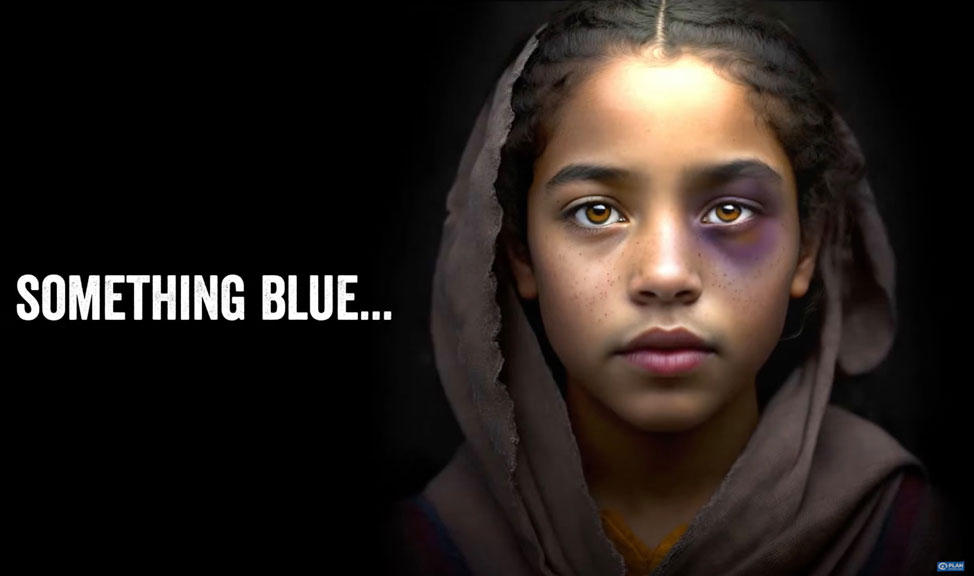
বিভিন্ন সাহায্য সংস্থা ও স্বাস্থ্যবিষয়ক এনজিওর প্রচারণায় বিশ্বজুড়ে কৃত্রিম বুদ্ধিমত্তা বা এআই দিয়ে তৈরি ভুয়া ছবি ছড়িয়ে পড়ছে বলে অভিযোগ পাওয়া গেছে। দারিদ্র্য ও যৌন সহিংসতার এসব ছবি ‘দারিদ্র্য পর্নো’র (প্রোভার্টি পর্নো) নতুন যুগ বলে সতর্ক করেছেন সুইজারল্যান্ডভিত্তিক এথিক্যাল ইমেজ প্রচারকারী সংস্থা ফেয়ার পিকচারের কর্মকর্তা নোয়া আর্নল্ড।
ব্রিটিশ সংবাদমাধ্যম দ্য গার্ডিয়ানকে নোয়া আর্নল্ড বলেন, সব জায়গায় এখন এসব ছবি ব্যবহার হচ্ছে। কেউ সচেতনভাবে ব্যবহার করছে, আবার কেউ পরীক্ষামূলকভাবে।
অ্যান্টওয়ার্পের ইনস্টিটিউট অব ট্রপিক্যাল মেডিসিনের গবেষক আর্সেনি আলেনিচেভ বলেন, এই ছবিগুলো দারিদ্র্যের প্রচলিত ভিজ্যুয়াল ব্যাকরণ পুনরুৎপাদন করছে। যেমন খালি প্লেট হাতে শিশু, ফেটে যাওয়া মাটি বা কষ্টে ভরা মুখ। এগুলো প্রচলিত স্টেরিওটাইপকে আরও জোরদার করছে।
তিনি ১০০টির বেশি এআই নির্মিত দারিদ্র্য ও সহিংসতাসংক্রান্ত ছবি সংগ্রহ করেছেন, যা ব্যক্তি ও এনজিওরা সামাজিক যোগাযোগমাধ্যমে ক্ষুধা ও যৌন সহিংসতার বিরুদ্ধে প্রচারণায় ব্যবহার করেছে। দ্য গার্ডিয়ানে দেওয়া কিছু ছবিতে দেখা যায়—কাদামাটির পানিতে গুটিসুটি মেরে থাকা শিশু, বিয়ের পোশাক পরা এক আফ্রিকান মেয়ের গালে গড়িয়ে পড়া অশ্রু।
সম্প্রতি ল্যানসেট গ্লোবাল হেলথে প্রকাশিত এক নিবন্ধে আর্সেনি আলেনিচেভ এ প্রবণতাকে বলেছেন ‘প্রোভার্টি পর্নো ২.০’।
আলেনিচেভ জানান, এ ভুয়া ছবিগুলোর ব্যবহার বাড়ছে মূলত ব্যয় কমানো ও সম্মতিসংক্রান্ত জটিলতা এড়ানোর জন্য। তিনি বলেন, বাস্তব ফটোগ্রাফির তুলনায় সিনথেটিক ছবি সস্তা এবং তাতে কারও অনুমতি নিতে হয় না, এ কারণে অনেক সংস্থা এ পথে হাঁটছে।
জনপ্রিয় স্টক ফটো সাইট অ্যাডোবি স্টক ফটোস ও ফ্রিপিকে এখন ‘poverty’ বা দারিদ্র্য লিখে সার্চ করলে ডজন ডজন এআই নির্মিত ছবি পাওয়া যাচ্ছে। ছবিগুলোর ক্যাপশনে লেখা—‘শরণার্থীশিবিরের শিশু’, ‘আবর্জনা ভরা নদীতে সাঁতার কাটছে এশিয়ার এক শিশু’, বা ‘সাদা স্বেচ্ছাসেবক আফ্রিকান গ্রামের কৃষ্ণাঙ্গ শিশুদের চিকিৎসা দিচ্ছেন’। অ্যাডোবি এসব ছবির মধ্যে দুটি বিক্রি করেছে প্রায় ৬০ পাউন্ডে।
আলেনিচেভ বলেন, এ ছবিগুলো এতটাই বর্ণবাদী যে, এগুলো প্রকাশের অনুমতিই দেওয়া উচিত নয়। এগুলো আফ্রিকা, ভারত কিংবা অন্য দরিদ্র অঞ্চলের সম্পর্কে সবচেয়ে খারাপ তথ্য ছড়াচ্ছে।
ফ্রিপিকের প্রধান নির্বাহী জোয়াকিন অ্যাবেলা বলেন, প্ল্যাটফর্ম নয়, বরং এসব ছবি ব্যবহারের দায় ব্যবহারকারীদের। তিনি জানান, এসব ছবি তৈরি করেন ফ্রিপিকের বৈশ্বিক ব্যবহারকারীরা। তাঁরা ছবিগুলো বিক্রি হলে রয়্যালটি পান। তিনি আরও জানান, প্রতিষ্ঠানটি তাদের ফটো গ্যালারিতে বৈচিত্র্য ও লিঙ্গভিত্তিক সমতা আনতে কাজ করছে, তবে সব পক্ষকে নিয়ন্ত্রণ করা ‘সমুদ্র শুকানোর চেষ্টার মতো কঠিন’।
তবে এর আগেও বড় সাহায্য সংস্থাগুলো তাদের প্রচারণায় এআই ছবি ব্যবহার করেছে। ২০২৩ সালে প্ল্যান ইন্টারন্যাশনাল নেদারল্যান্ডসে শিশুবিবাহবিরোধী এক ভিডিও ক্যাম্পেইনে এআই-নির্মিত মেয়েশিশু, এক বৃদ্ধ পুরুষ ও এক গর্ভবতী কিশোরীর ছবি ব্যবহার করে।
একই বছর ইউটিউবে সংঘাতকালীন যৌন সহিংসতার একটি এআই নির্মিত ভিডিও প্রকাশ করেছিল জাতিসংঘ। এতে ১৯৯৩ সালের বুরুন্ডির গৃহযুদ্ধের সময় ধর্ষণের শিকার এক নারীর কথিত সাক্ষ্যও যুক্ত ছিল। তবে দ্য গার্ডিয়ানের অনুসন্ধানের পর ভিডিওটি সরিয়ে ফেলা হয়।
জাতিসংঘ শান্তিরক্ষা মিশনের এক মুখপাত্র বলেন, ‘ভিডিওটি এক বছর আগে তৈরি হয়েছিল এবং তাতে বাস্তব ও কৃত্রিম দৃশ্যের মিশ্রণ ছিল। আমরা মনে করি, এটি তথ্যের সততা নষ্ট করতে পারে, তাই সরিয়ে নেওয়া হয়েছে।’
ওই মুখপাত্র আরও বলেন, যুদ্ধকালীন যৌন সহিংসতার শিকার নারীদের পাশে দাঁড়াতে জাতিসংঘ প্রতিশ্রুতিবদ্ধ, তবে উদ্ভাবনী পদ্ধতির প্রয়োগেও নৈতিক মান বজায় রাখতে হবে।
ফেয়ার পিকচারের আর্নল্ড বলেন, ‘বছরের পর বছর ধরে আমরা দারিদ্র্য ও সহিংসতা চিত্রায়ণে নৈতিকতার প্রশ্নে লড়াই করছি, অথচ এখন দেখা যাচ্ছে, মানুষের পরিবর্তে এআই নির্মিত ছবি ব্যবহার করা হচ্ছে।’
এনজিও যোগাযোগ পরামর্শক কেট কারডল বলেন, এই প্রবণতা ভয়ংকর। আগে যেভাবে ‘দারিদ্র্য পর্নো’ বিতর্ক হয়েছিল, এখন সেটা বাস্তবের বাইরেও ছড়িয়ে পড়ছে—যা আরও দুঃখজনক।
আর্সেনি আলেনিচেভ সতর্ক করেছেন, এআই টুলগুলো সমাজের প্রচলিত পক্ষপাত পুনরুৎপাদন করছে—কখনো আরও বাড়িয়ে তুলছে। এভাবে গ্লোবাল হেলথ সেক্টরের প্রচারণায় ব্যবহৃত পক্ষপাতদুষ্ট ছবি ইন্টারনেটজুড়ে ছড়িয়ে ভবিষ্যতের এআই মডেলগুলোতেও বর্ণবাদ ও বৈষম্যকে আরও গভীর করে তুলতে পারে।
প্ল্যান ইন্টারন্যাশনাল জানায়, সংস্থাটি চলতি বছর থেকে শিশুদের ছবি এআই দিয়ে তৈরির বিরুদ্ধে নির্দেশনা জারি করেছে। তাদের ২০২৩ সালের প্রচারণায় এআইয়ের ছবি ব্যবহারের কারণ হিসেবে বলা হয়, ‘মেয়েদের গোপনীয়তা ও মর্যাদা রক্ষার উদ্দেশ্যে’ এমন করা হয়েছিল। বিষয়টি নিয়ে অ্যাডোবির সঙ্গে যোগাযোগ করা হয়েছিল। তবে তারা বিষয়টি নিয়ে কোনো মন্তব্য করেনি।
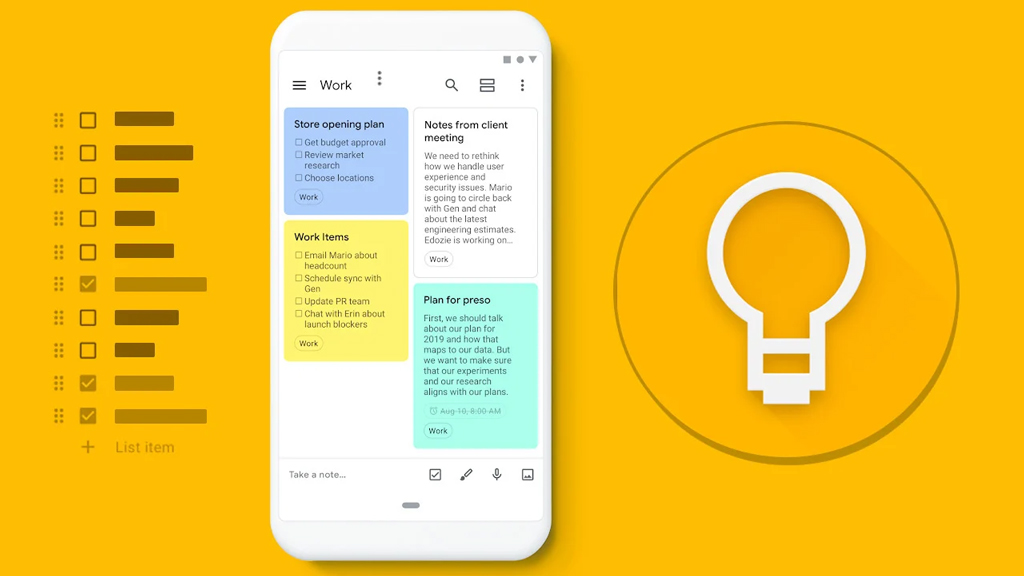
দৈনন্দিন কাজের তালিকা, নোট ও রিমাইন্ডার তৈরির করার জন্য অত্যন্ত কার্যকরী অ্যাপ গুগল কিপ। তবে অ্যাপটির হোম পেজে সব নোট জমে গেলে তা অগোছালো মনে হয়। তবে গুগল কিপের আর্কাইভ ফিচার ব্যবহার ডিলিট না করেই পুরোনো নোটগুলো সংরক্ষণ করা যায় এবং হোম পেজ সুশৃঙ্খলভাবে সাজানো থাকে। ফলে ভবিষ্যতে কোনো নোট প্রয়োজন হলেই
১১ সেপ্টেম্বর ২০২৪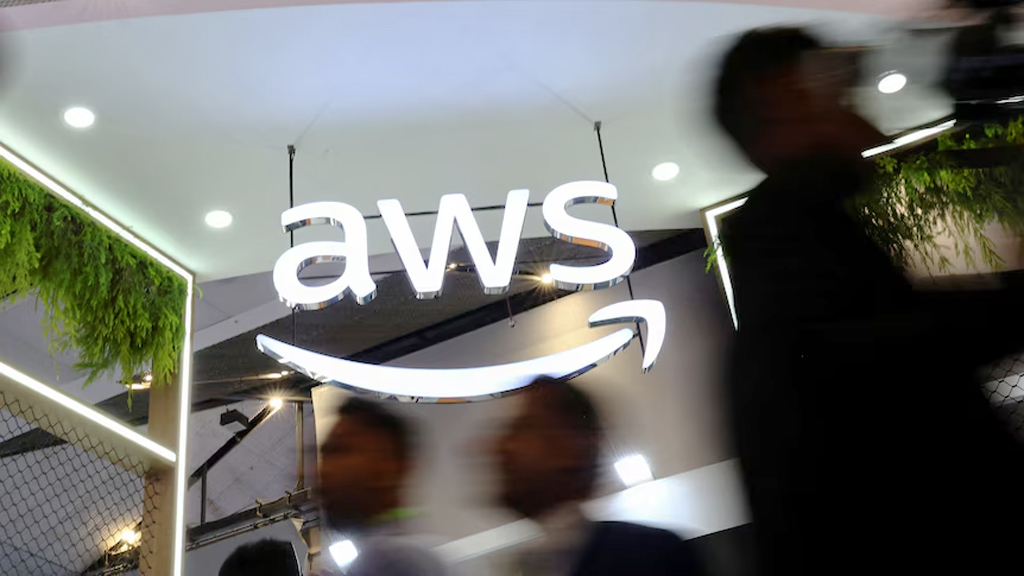
আমাজন ওয়েব সার্ভিসেস (এডব্লিউএস)-এর অবকাঠামোগত সমস্যার কারণে বিশ্বজুড়ে বহু জনপ্রিয় ওয়েবসাইট এবং অ্যাপস পরিষেবা ব্যাহত হচ্ছে। আমাজনের ক্লাউড কম্পিউটিং বিভাগ এডব্লিউএস-এর এই বিভ্রাটের কারণে ব্যাংক, শিক্ষাপ্রতিষ্ঠান থেকে শুরু করে সামাজিক যোগাযোগ মাধ্যম পর্যন্ত অসংখ্য প্ল্যাটফর্ম ক্ষতিগ্রস্ত হয়েছে।
১২ ঘণ্টা আগে
ডাক, টেলিযোগাযোগ ও তথ্যপ্রযুক্তি মন্ত্রণালয় জানিয়েছে, আগামীকাল ১৯ অক্টোবর থেকে যদি কোনো সংবাদপত্র (অনলাইন ভার্সনসহ), নিউজ পোর্টাল, ইলেকট্রনিক মিডিয়া বা ওয়েবসাইটে জুয়া, বেটিং বা পর্নোগ্রাফি সম্পর্কিত কনটেন্ট প্রচারিত হয় তবে বিনা নোটিশে সেই সাইট ব্লক করে দেওয়া হবে।
৩ দিন আগে
প্রধান উপদেষ্টার ডাক, টেলিযোগাযোগ ও তথ্য প্রযুক্তি বিষয়ক বিশেষ সহকারী ফয়েজ আহমদ তৈয়্যব জানিয়েছেন, ক্রিকেট খেলা বিষয়ক জনপ্রিয় ওয়েবসাইট ইএসপিএন ক্রিকইনফো জুয়ার বিজ্ঞাপন সাময়িকভাবে বন্ধ করেছে। গতকাল বুধবার রাতে সামাজিক যোগাযোগ মাধ্যম ফেসবুকে এক পোস্টে এ কথা বলেন তিনি।
৫ দিন আগেআজকের পত্রিকা ডেস্ক
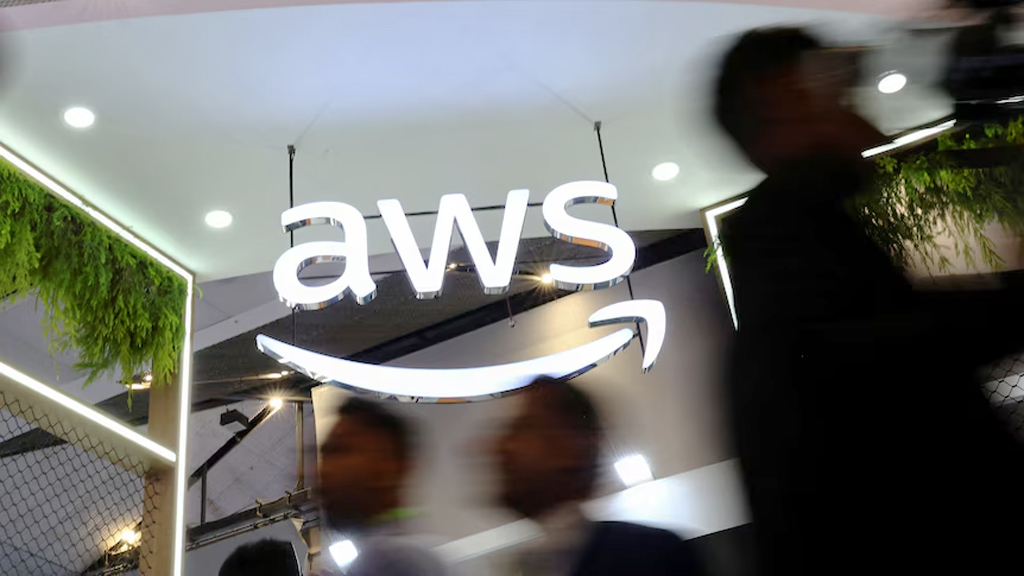
আমাজন ওয়েব সার্ভিসেস (এডব্লিউএস)-এর অবকাঠামোগত সমস্যার কারণে বিশ্বজুড়ে বহু জনপ্রিয় ওয়েবসাইট এবং অ্যাপস পরিষেবা ব্যাহত হচ্ছে। আমাজনের ক্লাউড কম্পিউটিং বিভাগ এডব্লিউএস-এর এই বিভ্রাটের কারণে ব্যাংক, শিক্ষাপ্রতিষ্ঠান থেকে শুরু করে সামাজিক যোগাযোগ মাধ্যম পর্যন্ত অসংখ্য প্ল্যাটফর্ম ক্ষতিগ্রস্ত হয়েছে।
প্রাথমিক তথ্য অনুযায়ী, এই বিভ্রাটের কারণে স্ন্যাপচ্যাট, ডুয়োলিঙ্গো, জুম এবং গেমিং প্ল্যাটফর্ম রোব্লোক্স-সহ বহু সংস্থা প্রভাবিত হয়েছে। এ ছাড়া, লয়েডস এবং হ্যালিফ্যাক্স-এর মতো ব্যাংকের গ্রাহকেরাও সমস্যায় পড়েছেন।
এডব্লিউএস হলো আমাজনের ওয়েব সার্ভার অবকাঠামো, যা কোটি কোটি বড় প্রতিষ্ঠানের ওয়েবসাইট এবং প্ল্যাটফর্মকে সাপোর্ট দেয়। ফলে একটি অঞ্চলে সমস্যা হলেও এর প্রভাব বিশ্বব্যাপী ছড়িয়ে পড়তে পারে।
পর্যবেক্ষক সংস্থা ডাউন ডিটেক্টর জানিয়েছে, আজ সোমবার সকালে বিশ্বজুড়ে ৪ কোটিরও বেশি সমস্যার অভিযোগ জমা পড়েছে। এটি একটি সাধারণ কর্মদিবসে আসা অভিযোগের সংখ্যার দ্বিগুণেরও বেশি।
ডাউন ডিটেক্টর জানায়, ইউটিসি সময় ৬টা ৫৬ মিনিট বা বাংলাদেশ সময় দুপুর ১২টা ৫৬ মিনিট থেকে ব্যবহারকারীরা এডব্লিউএস-এর ইউএস ইস্ট ১ অঞ্চলে বিশেষ করে সমস্যায় পড়তে শুরু করেন। এই বিভ্রাটে ৫০০ টিরও বেশি কোম্পানি ক্ষতিগ্রস্ত হওয়ার তথ্য নিশ্চিত করেছে সংস্থাটি। এই বিভ্রাট শুরুর পর মাত্র দুই ঘণ্টার মধ্যে শুধু যুক্তরাজ্য থেকেই ৪ লাখেরও বেশি সমস্যার রিপোর্ট এসেছে।
সর্বশেষ তথ্য অনুযায়ী, এডব্লিউএস জানিয়েছে যে তারা এখন ‘উল্লেখযোগ্যভাবে পুনরুদ্ধারের লক্ষণ’ দেখতে পাচ্ছে এবং সার্ভারে বেশির ভাগ রিকোয়েস্টই সফল হচ্ছে। তবে সম্পূর্ণরূপে পরিস্থিতি স্বাভাবিক হতে আরও কিছু সময় লাগতে পারে বলে ধারণা করা হচ্ছে।
এই ঘটনায় আবারও প্রমাণিত হলো, প্রযুক্তি নির্ভর বিশ্বে একটি একক ক্লাউড সেবাদানকারী সংস্থার ওপর নির্ভরশীল থাকলে কেমন বিপদ হতে পারে।
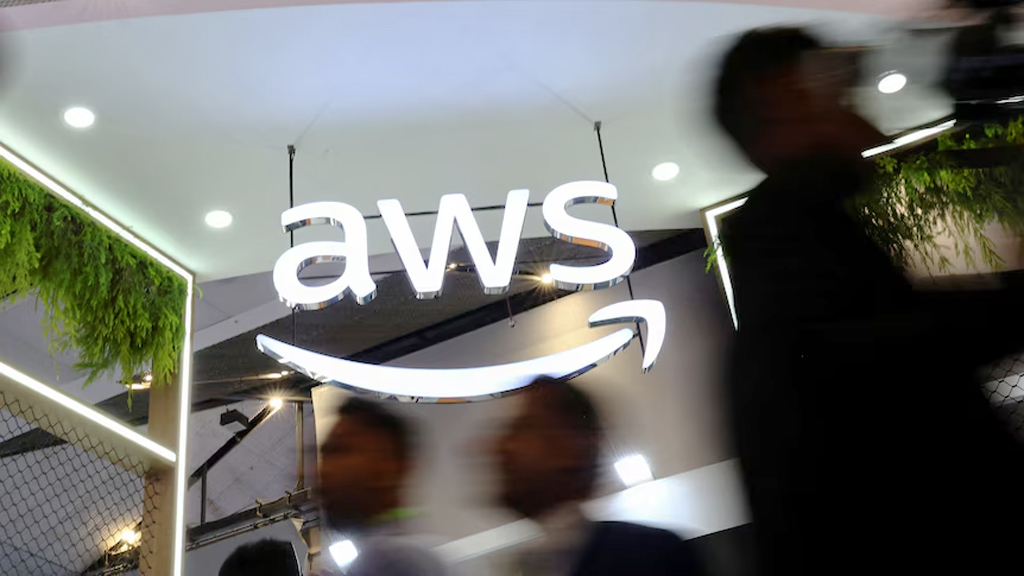
আমাজন ওয়েব সার্ভিসেস (এডব্লিউএস)-এর অবকাঠামোগত সমস্যার কারণে বিশ্বজুড়ে বহু জনপ্রিয় ওয়েবসাইট এবং অ্যাপস পরিষেবা ব্যাহত হচ্ছে। আমাজনের ক্লাউড কম্পিউটিং বিভাগ এডব্লিউএস-এর এই বিভ্রাটের কারণে ব্যাংক, শিক্ষাপ্রতিষ্ঠান থেকে শুরু করে সামাজিক যোগাযোগ মাধ্যম পর্যন্ত অসংখ্য প্ল্যাটফর্ম ক্ষতিগ্রস্ত হয়েছে।
প্রাথমিক তথ্য অনুযায়ী, এই বিভ্রাটের কারণে স্ন্যাপচ্যাট, ডুয়োলিঙ্গো, জুম এবং গেমিং প্ল্যাটফর্ম রোব্লোক্স-সহ বহু সংস্থা প্রভাবিত হয়েছে। এ ছাড়া, লয়েডস এবং হ্যালিফ্যাক্স-এর মতো ব্যাংকের গ্রাহকেরাও সমস্যায় পড়েছেন।
এডব্লিউএস হলো আমাজনের ওয়েব সার্ভার অবকাঠামো, যা কোটি কোটি বড় প্রতিষ্ঠানের ওয়েবসাইট এবং প্ল্যাটফর্মকে সাপোর্ট দেয়। ফলে একটি অঞ্চলে সমস্যা হলেও এর প্রভাব বিশ্বব্যাপী ছড়িয়ে পড়তে পারে।
পর্যবেক্ষক সংস্থা ডাউন ডিটেক্টর জানিয়েছে, আজ সোমবার সকালে বিশ্বজুড়ে ৪ কোটিরও বেশি সমস্যার অভিযোগ জমা পড়েছে। এটি একটি সাধারণ কর্মদিবসে আসা অভিযোগের সংখ্যার দ্বিগুণেরও বেশি।
ডাউন ডিটেক্টর জানায়, ইউটিসি সময় ৬টা ৫৬ মিনিট বা বাংলাদেশ সময় দুপুর ১২টা ৫৬ মিনিট থেকে ব্যবহারকারীরা এডব্লিউএস-এর ইউএস ইস্ট ১ অঞ্চলে বিশেষ করে সমস্যায় পড়তে শুরু করেন। এই বিভ্রাটে ৫০০ টিরও বেশি কোম্পানি ক্ষতিগ্রস্ত হওয়ার তথ্য নিশ্চিত করেছে সংস্থাটি। এই বিভ্রাট শুরুর পর মাত্র দুই ঘণ্টার মধ্যে শুধু যুক্তরাজ্য থেকেই ৪ লাখেরও বেশি সমস্যার রিপোর্ট এসেছে।
সর্বশেষ তথ্য অনুযায়ী, এডব্লিউএস জানিয়েছে যে তারা এখন ‘উল্লেখযোগ্যভাবে পুনরুদ্ধারের লক্ষণ’ দেখতে পাচ্ছে এবং সার্ভারে বেশির ভাগ রিকোয়েস্টই সফল হচ্ছে। তবে সম্পূর্ণরূপে পরিস্থিতি স্বাভাবিক হতে আরও কিছু সময় লাগতে পারে বলে ধারণা করা হচ্ছে।
এই ঘটনায় আবারও প্রমাণিত হলো, প্রযুক্তি নির্ভর বিশ্বে একটি একক ক্লাউড সেবাদানকারী সংস্থার ওপর নির্ভরশীল থাকলে কেমন বিপদ হতে পারে।
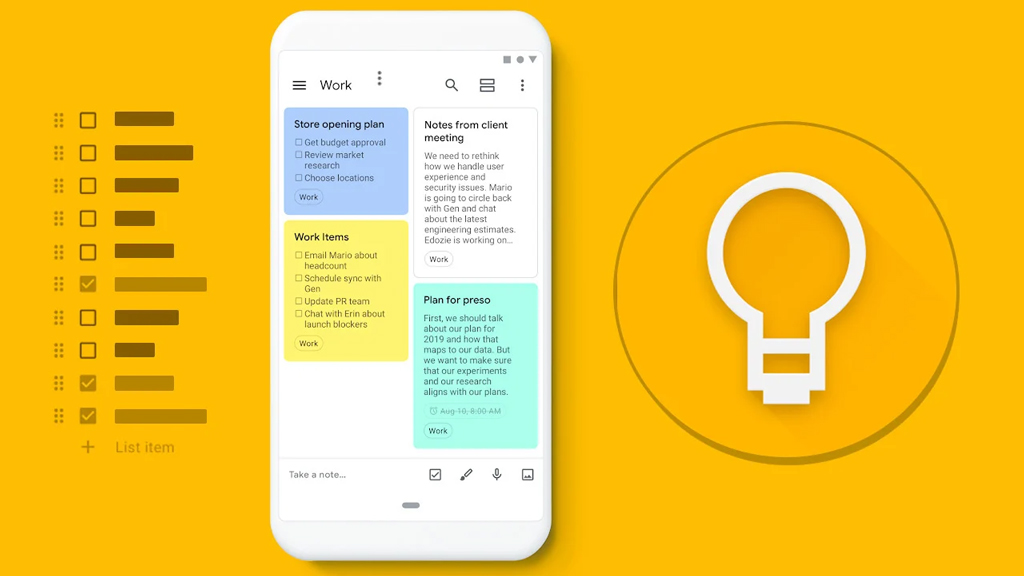
দৈনন্দিন কাজের তালিকা, নোট ও রিমাইন্ডার তৈরির করার জন্য অত্যন্ত কার্যকরী অ্যাপ গুগল কিপ। তবে অ্যাপটির হোম পেজে সব নোট জমে গেলে তা অগোছালো মনে হয়। তবে গুগল কিপের আর্কাইভ ফিচার ব্যবহার ডিলিট না করেই পুরোনো নোটগুলো সংরক্ষণ করা যায় এবং হোম পেজ সুশৃঙ্খলভাবে সাজানো থাকে। ফলে ভবিষ্যতে কোনো নোট প্রয়োজন হলেই
১১ সেপ্টেম্বর ২০২৪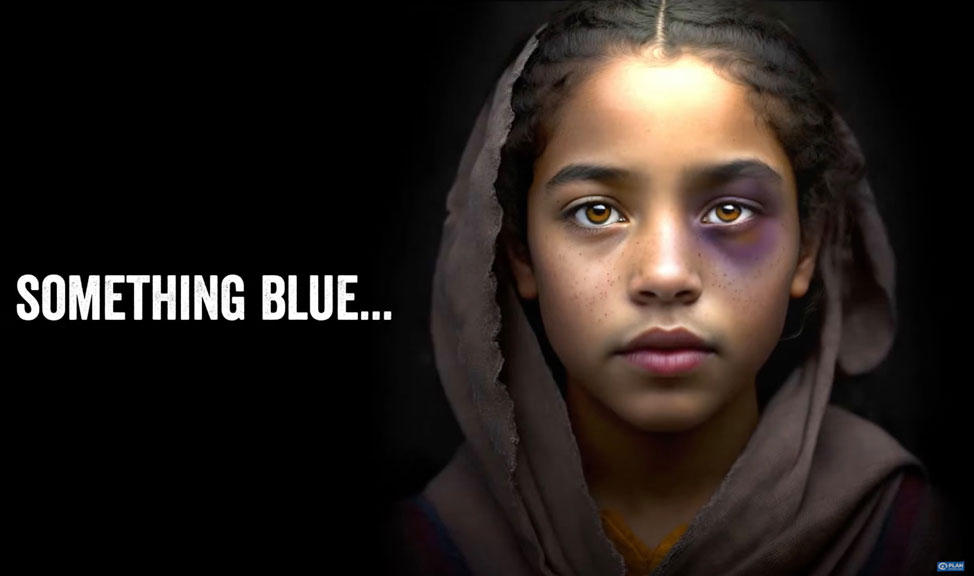
বিভিন্ন সাহায্য সংস্থা ও স্বাস্থ্যবিষয়ক এনজিওর প্রচারণায় বিশ্বজুড়ে কৃত্রিম বুদ্ধিমত্তা বা এআই দিয়ে তৈরি ভুয়া ছবি ছড়িয়ে পড়ছে বলে অভিযোগ পাওয়া গেছে। দারিদ্র্য ও যৌন সহিংসতার এসব ছবি ‘দারিদ্র্য পর্নো’র (প্রোভার্টি পর্নো) নতুন যুগ বলে সতর্ক করেছেন সুইজারল্যান্ডভিত্তিক এথিক্যাল ইমেজ প্রচারকারী সংস্থা....
৯ ঘণ্টা আগে
ডাক, টেলিযোগাযোগ ও তথ্যপ্রযুক্তি মন্ত্রণালয় জানিয়েছে, আগামীকাল ১৯ অক্টোবর থেকে যদি কোনো সংবাদপত্র (অনলাইন ভার্সনসহ), নিউজ পোর্টাল, ইলেকট্রনিক মিডিয়া বা ওয়েবসাইটে জুয়া, বেটিং বা পর্নোগ্রাফি সম্পর্কিত কনটেন্ট প্রচারিত হয় তবে বিনা নোটিশে সেই সাইট ব্লক করে দেওয়া হবে।
৩ দিন আগে
প্রধান উপদেষ্টার ডাক, টেলিযোগাযোগ ও তথ্য প্রযুক্তি বিষয়ক বিশেষ সহকারী ফয়েজ আহমদ তৈয়্যব জানিয়েছেন, ক্রিকেট খেলা বিষয়ক জনপ্রিয় ওয়েবসাইট ইএসপিএন ক্রিকইনফো জুয়ার বিজ্ঞাপন সাময়িকভাবে বন্ধ করেছে। গতকাল বুধবার রাতে সামাজিক যোগাযোগ মাধ্যম ফেসবুকে এক পোস্টে এ কথা বলেন তিনি।
৫ দিন আগেনিজস্ব প্রতিবেদক, ঢাকা

ডাক, টেলিযোগাযোগ ও তথ্যপ্রযুক্তি মন্ত্রণালয় জানিয়েছে, আগামীকাল ১৯ অক্টোবর থেকে যদি কোনো সংবাদপত্র (অনলাইন ভার্সনসহ), নিউজ পোর্টাল, ইলেকট্রনিক মিডিয়া বা ওয়েবসাইটে জুয়া, বেটিং বা পর্নোগ্রাফি সম্পর্কিত কনটেন্ট প্রচারিত হয় তবে বিনা নোটিশে সেই সাইট ব্লক করে দেওয়া হবে।
আজ শনিবার মন্ত্রণালয়ের জনসংযোগ কর্মকর্তা মুহম্মদ জসীম উদ্দিন স্বাক্ষরিত এক বিবৃতিতে এ তথ্য জানানো হয়।
বিবৃতিতে বলা হয়, সাম্প্রতিক সময়ে লক্ষ্য করা যাচ্ছে, কিছু অনলাইন প্ল্যাটফর্ম, ওয়েবসাইট, মোবাইল অ্যাপ্লিকেশন, সামাজিক যোগাযোগ মাধ্যম এবং ইলেকট্রনিক মিডিয়ায় জুয়া, বেটিং ও পর্নোগ্রাফি সম্পর্কিত বিজ্ঞাপন ও প্রমোশনাল কনটেন্ট প্রচার করা হচ্ছে। যা সাইবার সুরক্ষা অধ্যাদেশ ২০২৫ এবং পর্নোগ্রাফি নিয়ন্ত্রণ আইন ২০১২-এর পরিপন্থী এবং দণ্ডনীয় অপরাধ। এই ধরনের কার্যক্রম থেকে বিরত থাকার জন্য সরকার একাধিক প্রজ্ঞাপন ও প্রেস রিলিজ প্রকাশ করেছে।’
বিবৃতিতে আরও বলা হয়, সরকারের সতর্কতার পর ইতিমধ্যে ক্রিকইনফো, জনকণ্ঠ, ঢাকা পোস্টসহ আরও বেশ কয়েকটি পত্রিকা তাদের এডসেন্স পরিবর্তন করেছে, এজন্য তাদের ধন্যবাদ।
মন্ত্রণালয়ের পক্ষ থেকে আরও জানানো হয়, বাংলাদেশ সরকার দেশের সাইবার স্পেসকে নিরাপদ, নৈতিক ও প্রজন্ম বান্ধব রাখতে সর্বোচ্চ সতর্কতা এবং কঠোর পদক্ষেপ অব্যাহত রাখবে এ বিষয়ে অপরাধ তদন্ত বিভাগ (সিআইডি), বাংলাদেশ টেলিযোগাযোগ নিয়ন্ত্রণ কমিশন (বিটিআরসি), জাতীয় সাইবার সুরক্ষা এজেন্সি (এনসিএসএ), জাতীয় টেলিযোগাযোগ পর্যবেক্ষণ কেন্দ্র (এনটিএমসি), জাতীয় নিরাপত্তা গোয়েন্দা (এনএসআই) এবং বাংলাদেশ ফিন্যান্সিয়াল ইন্টেলিজেন্স ইউনিট (বিএফআইইউ) যৌথভাবে কাজ করছে।

ডাক, টেলিযোগাযোগ ও তথ্যপ্রযুক্তি মন্ত্রণালয় জানিয়েছে, আগামীকাল ১৯ অক্টোবর থেকে যদি কোনো সংবাদপত্র (অনলাইন ভার্সনসহ), নিউজ পোর্টাল, ইলেকট্রনিক মিডিয়া বা ওয়েবসাইটে জুয়া, বেটিং বা পর্নোগ্রাফি সম্পর্কিত কনটেন্ট প্রচারিত হয় তবে বিনা নোটিশে সেই সাইট ব্লক করে দেওয়া হবে।
আজ শনিবার মন্ত্রণালয়ের জনসংযোগ কর্মকর্তা মুহম্মদ জসীম উদ্দিন স্বাক্ষরিত এক বিবৃতিতে এ তথ্য জানানো হয়।
বিবৃতিতে বলা হয়, সাম্প্রতিক সময়ে লক্ষ্য করা যাচ্ছে, কিছু অনলাইন প্ল্যাটফর্ম, ওয়েবসাইট, মোবাইল অ্যাপ্লিকেশন, সামাজিক যোগাযোগ মাধ্যম এবং ইলেকট্রনিক মিডিয়ায় জুয়া, বেটিং ও পর্নোগ্রাফি সম্পর্কিত বিজ্ঞাপন ও প্রমোশনাল কনটেন্ট প্রচার করা হচ্ছে। যা সাইবার সুরক্ষা অধ্যাদেশ ২০২৫ এবং পর্নোগ্রাফি নিয়ন্ত্রণ আইন ২০১২-এর পরিপন্থী এবং দণ্ডনীয় অপরাধ। এই ধরনের কার্যক্রম থেকে বিরত থাকার জন্য সরকার একাধিক প্রজ্ঞাপন ও প্রেস রিলিজ প্রকাশ করেছে।’
বিবৃতিতে আরও বলা হয়, সরকারের সতর্কতার পর ইতিমধ্যে ক্রিকইনফো, জনকণ্ঠ, ঢাকা পোস্টসহ আরও বেশ কয়েকটি পত্রিকা তাদের এডসেন্স পরিবর্তন করেছে, এজন্য তাদের ধন্যবাদ।
মন্ত্রণালয়ের পক্ষ থেকে আরও জানানো হয়, বাংলাদেশ সরকার দেশের সাইবার স্পেসকে নিরাপদ, নৈতিক ও প্রজন্ম বান্ধব রাখতে সর্বোচ্চ সতর্কতা এবং কঠোর পদক্ষেপ অব্যাহত রাখবে এ বিষয়ে অপরাধ তদন্ত বিভাগ (সিআইডি), বাংলাদেশ টেলিযোগাযোগ নিয়ন্ত্রণ কমিশন (বিটিআরসি), জাতীয় সাইবার সুরক্ষা এজেন্সি (এনসিএসএ), জাতীয় টেলিযোগাযোগ পর্যবেক্ষণ কেন্দ্র (এনটিএমসি), জাতীয় নিরাপত্তা গোয়েন্দা (এনএসআই) এবং বাংলাদেশ ফিন্যান্সিয়াল ইন্টেলিজেন্স ইউনিট (বিএফআইইউ) যৌথভাবে কাজ করছে।
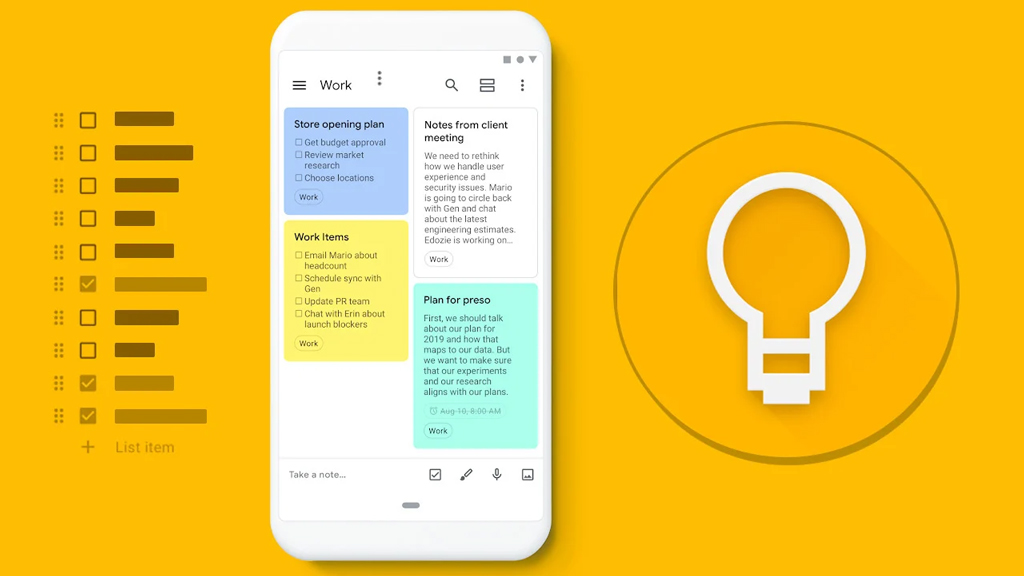
দৈনন্দিন কাজের তালিকা, নোট ও রিমাইন্ডার তৈরির করার জন্য অত্যন্ত কার্যকরী অ্যাপ গুগল কিপ। তবে অ্যাপটির হোম পেজে সব নোট জমে গেলে তা অগোছালো মনে হয়। তবে গুগল কিপের আর্কাইভ ফিচার ব্যবহার ডিলিট না করেই পুরোনো নোটগুলো সংরক্ষণ করা যায় এবং হোম পেজ সুশৃঙ্খলভাবে সাজানো থাকে। ফলে ভবিষ্যতে কোনো নোট প্রয়োজন হলেই
১১ সেপ্টেম্বর ২০২৪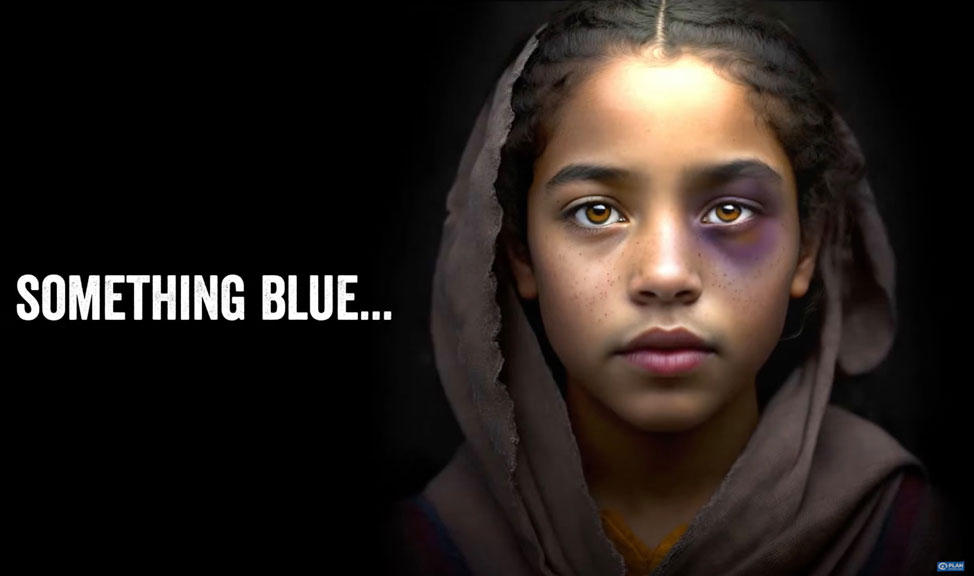
বিভিন্ন সাহায্য সংস্থা ও স্বাস্থ্যবিষয়ক এনজিওর প্রচারণায় বিশ্বজুড়ে কৃত্রিম বুদ্ধিমত্তা বা এআই দিয়ে তৈরি ভুয়া ছবি ছড়িয়ে পড়ছে বলে অভিযোগ পাওয়া গেছে। দারিদ্র্য ও যৌন সহিংসতার এসব ছবি ‘দারিদ্র্য পর্নো’র (প্রোভার্টি পর্নো) নতুন যুগ বলে সতর্ক করেছেন সুইজারল্যান্ডভিত্তিক এথিক্যাল ইমেজ প্রচারকারী সংস্থা....
৯ ঘণ্টা আগে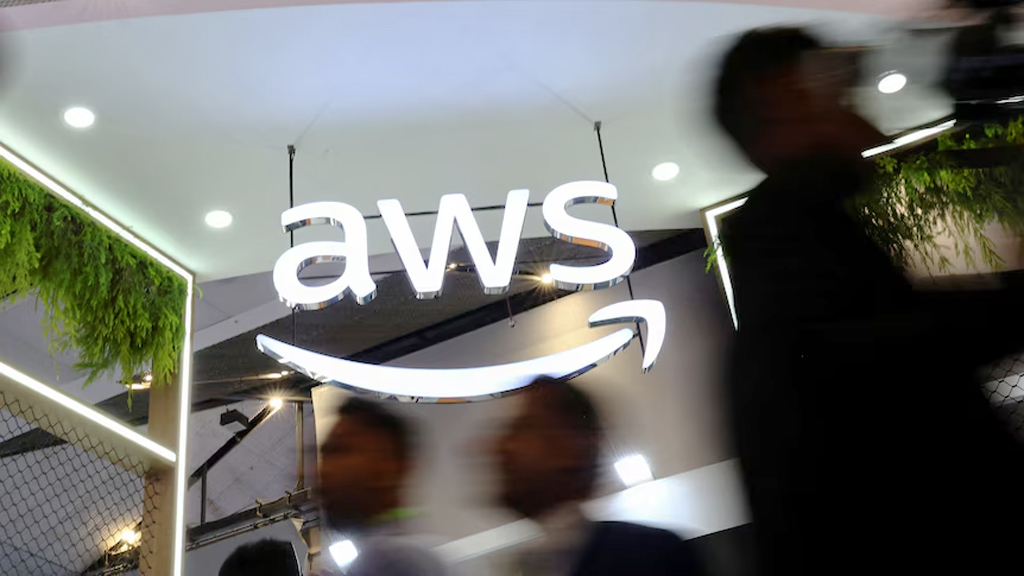
আমাজন ওয়েব সার্ভিসেস (এডব্লিউএস)-এর অবকাঠামোগত সমস্যার কারণে বিশ্বজুড়ে বহু জনপ্রিয় ওয়েবসাইট এবং অ্যাপস পরিষেবা ব্যাহত হচ্ছে। আমাজনের ক্লাউড কম্পিউটিং বিভাগ এডব্লিউএস-এর এই বিভ্রাটের কারণে ব্যাংক, শিক্ষাপ্রতিষ্ঠান থেকে শুরু করে সামাজিক যোগাযোগ মাধ্যম পর্যন্ত অসংখ্য প্ল্যাটফর্ম ক্ষতিগ্রস্ত হয়েছে।
১২ ঘণ্টা আগে
প্রধান উপদেষ্টার ডাক, টেলিযোগাযোগ ও তথ্য প্রযুক্তি বিষয়ক বিশেষ সহকারী ফয়েজ আহমদ তৈয়্যব জানিয়েছেন, ক্রিকেট খেলা বিষয়ক জনপ্রিয় ওয়েবসাইট ইএসপিএন ক্রিকইনফো জুয়ার বিজ্ঞাপন সাময়িকভাবে বন্ধ করেছে। গতকাল বুধবার রাতে সামাজিক যোগাযোগ মাধ্যম ফেসবুকে এক পোস্টে এ কথা বলেন তিনি।
৫ দিন আগেনিজস্ব প্রতিবেদক, ঢাকা

প্রধান উপদেষ্টার ডাক, টেলিযোগাযোগ ও তথ্য প্রযুক্তি বিষয়ক বিশেষ সহকারী ফয়েজ আহমদ তৈয়্যব জানিয়েছেন, ক্রিকেট খেলা বিষয়ক জনপ্রিয় ওয়েবসাইট ইএসপিএন ক্রিকইনফো জুয়ার বিজ্ঞাপন সাময়িকভাবে বন্ধ করেছে। গতকাল বুধবার রাতে সামাজিক যোগাযোগ মাধ্যম ফেসবুকে এক পোস্টে এ কথা বলেন তিনি।
ফেসবুক পোস্টে ফয়েজ আহমদ বলেন, ‘ইএসপিএন ক্রিকইনফো জুয়ার বিজ্ঞাপন সাময়িক বন্ধ করেছে বলে জানানো হয়েছে।’
তিনি আরও লেখেন, ‘দেশের সব পত্রিকা, অনলাইন পোর্টালসহ যেকোনো স্থানীয় এবং আঞ্চলিক মিডিয়া প্রতিষ্ঠান, ডিজিটাল বিজ্ঞাপন সংস্থা, কনটেন্ট ক্রিয়েটর এবং সেলিব্রেটিদের প্রতি আহ্বান জানানো জানানো যাচ্ছে যে—তারা যেন কোনোভাবেই জুয়া, বেটিং, পর্নোগ্রাফি বা অনৈতিক পণ্য ও সেবার প্রচারে অংশগ্রহণ না করেন এবং এসব কর্মকাণ্ড থেকে বিরত থাকেন।
প্রধান উপদেষ্টার বিশেষ সহকারী আরও বলেন, প্রতিষ্ঠানগুলোকে ওয়েবসাইট, পত্রিকা ও নিউজ পোর্টাল, অ্যাপ ইত্যাদি ডিফল্ড এডসেন্স-এ না চালিয়ে বরং কাস্টমাইজড করতে হবে যাতে জুয়া পর্ন গ্যাম্বলিং এবং এতদসংক্রান্ত গেইমিং বিজ্ঞাপন বা পপ-আপ না আসে।’
ফয়েজ আহমেদ আরও লেখেন, ‘মোবাইল কোম্পানি, আইএসপি, গুগল অ্যাডসেন্স, মেটা অ্যাডসহ আন্তর্জাতিক বিজ্ঞাপন প্ল্যাটফর্মগুলোকেও বাংলাদেশের প্রচলিত আইন ও নৈতিকতার সাথে সামঞ্জস্য রেখে স্থানীয় আইন, পপ-আপ ব্লকিং ও ফিল্টারিং নীতি কঠোরভাবে অনুসরণের জন্য অনুরোধ জানানো হচ্ছে।’
তিনি আরও বলেন, ‘সাম্প্রতিক সময়ে লক্ষ্য করা যাচ্ছে, কিছু পত্রিকা, অনলাইন পোর্টাল, টেকনোলজি প্ল্যাটফর্ম, ইন্টারনেট সেবাদাতা, বিভিন্ন বাণিজ্যিক ওয়েবসাইট, মোবাইল অ্যাপ্লিকেশন, স্পোর্টস সাইট, সামাজিক যোগাযোগমাধ্যম এবং এমনকি কিছু ইলেকট্রনিক মিডিয়ায় জুয়া, বেটিং ও পর্নগ্রাফি বিষয়ক বিজ্ঞাপন ও প্রোমোশনাল কনটেন্ট প্রচার করা হচ্ছে। এই ধরনের কার্যকলাপ বাংলাদেশের সাইবার সুরক্ষা অধ্যাদেশ, ২০২৫ এবং পর্নগ্রাফি নিয়ন্ত্রণ আইন, ২০১২-এর সরাসরি পরিপন্থী।’
তিনি আরও জানান, ‘জুয়ার বিজ্ঞাপনের বিরুদ্ধে সরকার জিরো টলারেন্স নীতি মেনে চলবে এবং প্রচলিত আইন ভঙ্গ করলে জনমত সাপেক্ষে সংশ্লিষ্ট ওয়েবসাইট ব্লক করার বিষয় সক্রিয়ভাবে বিবেচনা করবে, এবং এব্যাপারে পাবলিক কমিউনিকেশন করা হবে।’
বাংলাদেশ সরকার দেশের সাইবার স্পেসকে নিরাপদ, নৈতিক ও প্রজন্ম বান্ধব রাখতে দৃঢ় প্রতিশ্রুতিবদ্ধ বলে জানান ফয়েজ আহমদ।

প্রধান উপদেষ্টার ডাক, টেলিযোগাযোগ ও তথ্য প্রযুক্তি বিষয়ক বিশেষ সহকারী ফয়েজ আহমদ তৈয়্যব জানিয়েছেন, ক্রিকেট খেলা বিষয়ক জনপ্রিয় ওয়েবসাইট ইএসপিএন ক্রিকইনফো জুয়ার বিজ্ঞাপন সাময়িকভাবে বন্ধ করেছে। গতকাল বুধবার রাতে সামাজিক যোগাযোগ মাধ্যম ফেসবুকে এক পোস্টে এ কথা বলেন তিনি।
ফেসবুক পোস্টে ফয়েজ আহমদ বলেন, ‘ইএসপিএন ক্রিকইনফো জুয়ার বিজ্ঞাপন সাময়িক বন্ধ করেছে বলে জানানো হয়েছে।’
তিনি আরও লেখেন, ‘দেশের সব পত্রিকা, অনলাইন পোর্টালসহ যেকোনো স্থানীয় এবং আঞ্চলিক মিডিয়া প্রতিষ্ঠান, ডিজিটাল বিজ্ঞাপন সংস্থা, কনটেন্ট ক্রিয়েটর এবং সেলিব্রেটিদের প্রতি আহ্বান জানানো জানানো যাচ্ছে যে—তারা যেন কোনোভাবেই জুয়া, বেটিং, পর্নোগ্রাফি বা অনৈতিক পণ্য ও সেবার প্রচারে অংশগ্রহণ না করেন এবং এসব কর্মকাণ্ড থেকে বিরত থাকেন।
প্রধান উপদেষ্টার বিশেষ সহকারী আরও বলেন, প্রতিষ্ঠানগুলোকে ওয়েবসাইট, পত্রিকা ও নিউজ পোর্টাল, অ্যাপ ইত্যাদি ডিফল্ড এডসেন্স-এ না চালিয়ে বরং কাস্টমাইজড করতে হবে যাতে জুয়া পর্ন গ্যাম্বলিং এবং এতদসংক্রান্ত গেইমিং বিজ্ঞাপন বা পপ-আপ না আসে।’
ফয়েজ আহমেদ আরও লেখেন, ‘মোবাইল কোম্পানি, আইএসপি, গুগল অ্যাডসেন্স, মেটা অ্যাডসহ আন্তর্জাতিক বিজ্ঞাপন প্ল্যাটফর্মগুলোকেও বাংলাদেশের প্রচলিত আইন ও নৈতিকতার সাথে সামঞ্জস্য রেখে স্থানীয় আইন, পপ-আপ ব্লকিং ও ফিল্টারিং নীতি কঠোরভাবে অনুসরণের জন্য অনুরোধ জানানো হচ্ছে।’
তিনি আরও বলেন, ‘সাম্প্রতিক সময়ে লক্ষ্য করা যাচ্ছে, কিছু পত্রিকা, অনলাইন পোর্টাল, টেকনোলজি প্ল্যাটফর্ম, ইন্টারনেট সেবাদাতা, বিভিন্ন বাণিজ্যিক ওয়েবসাইট, মোবাইল অ্যাপ্লিকেশন, স্পোর্টস সাইট, সামাজিক যোগাযোগমাধ্যম এবং এমনকি কিছু ইলেকট্রনিক মিডিয়ায় জুয়া, বেটিং ও পর্নগ্রাফি বিষয়ক বিজ্ঞাপন ও প্রোমোশনাল কনটেন্ট প্রচার করা হচ্ছে। এই ধরনের কার্যকলাপ বাংলাদেশের সাইবার সুরক্ষা অধ্যাদেশ, ২০২৫ এবং পর্নগ্রাফি নিয়ন্ত্রণ আইন, ২০১২-এর সরাসরি পরিপন্থী।’
তিনি আরও জানান, ‘জুয়ার বিজ্ঞাপনের বিরুদ্ধে সরকার জিরো টলারেন্স নীতি মেনে চলবে এবং প্রচলিত আইন ভঙ্গ করলে জনমত সাপেক্ষে সংশ্লিষ্ট ওয়েবসাইট ব্লক করার বিষয় সক্রিয়ভাবে বিবেচনা করবে, এবং এব্যাপারে পাবলিক কমিউনিকেশন করা হবে।’
বাংলাদেশ সরকার দেশের সাইবার স্পেসকে নিরাপদ, নৈতিক ও প্রজন্ম বান্ধব রাখতে দৃঢ় প্রতিশ্রুতিবদ্ধ বলে জানান ফয়েজ আহমদ।
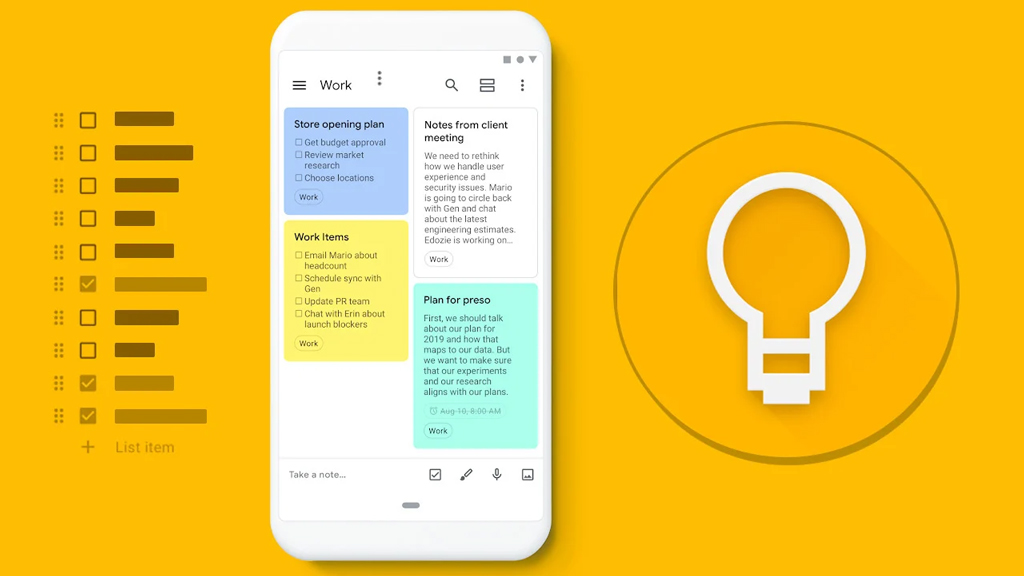
দৈনন্দিন কাজের তালিকা, নোট ও রিমাইন্ডার তৈরির করার জন্য অত্যন্ত কার্যকরী অ্যাপ গুগল কিপ। তবে অ্যাপটির হোম পেজে সব নোট জমে গেলে তা অগোছালো মনে হয়। তবে গুগল কিপের আর্কাইভ ফিচার ব্যবহার ডিলিট না করেই পুরোনো নোটগুলো সংরক্ষণ করা যায় এবং হোম পেজ সুশৃঙ্খলভাবে সাজানো থাকে। ফলে ভবিষ্যতে কোনো নোট প্রয়োজন হলেই
১১ সেপ্টেম্বর ২০২৪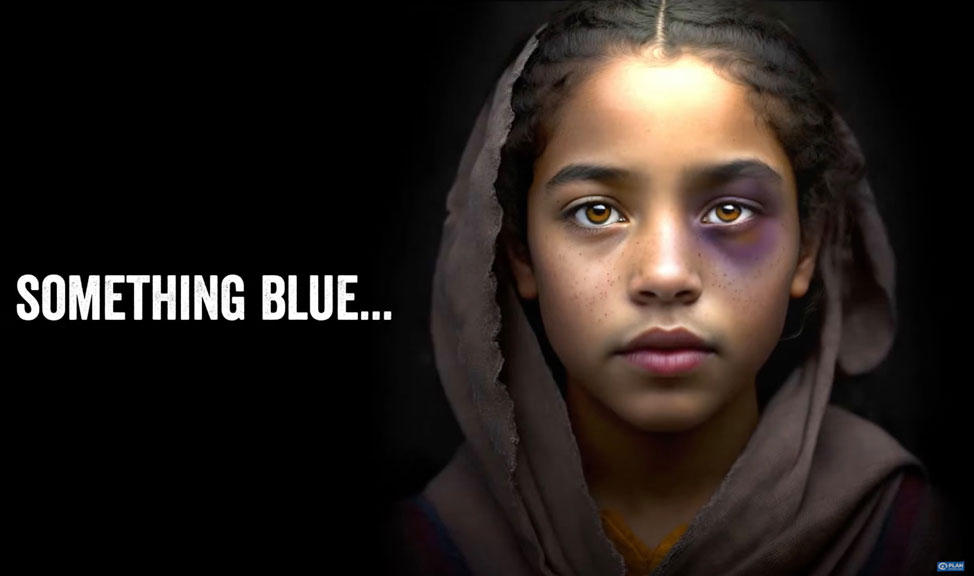
বিভিন্ন সাহায্য সংস্থা ও স্বাস্থ্যবিষয়ক এনজিওর প্রচারণায় বিশ্বজুড়ে কৃত্রিম বুদ্ধিমত্তা বা এআই দিয়ে তৈরি ভুয়া ছবি ছড়িয়ে পড়ছে বলে অভিযোগ পাওয়া গেছে। দারিদ্র্য ও যৌন সহিংসতার এসব ছবি ‘দারিদ্র্য পর্নো’র (প্রোভার্টি পর্নো) নতুন যুগ বলে সতর্ক করেছেন সুইজারল্যান্ডভিত্তিক এথিক্যাল ইমেজ প্রচারকারী সংস্থা....
৯ ঘণ্টা আগে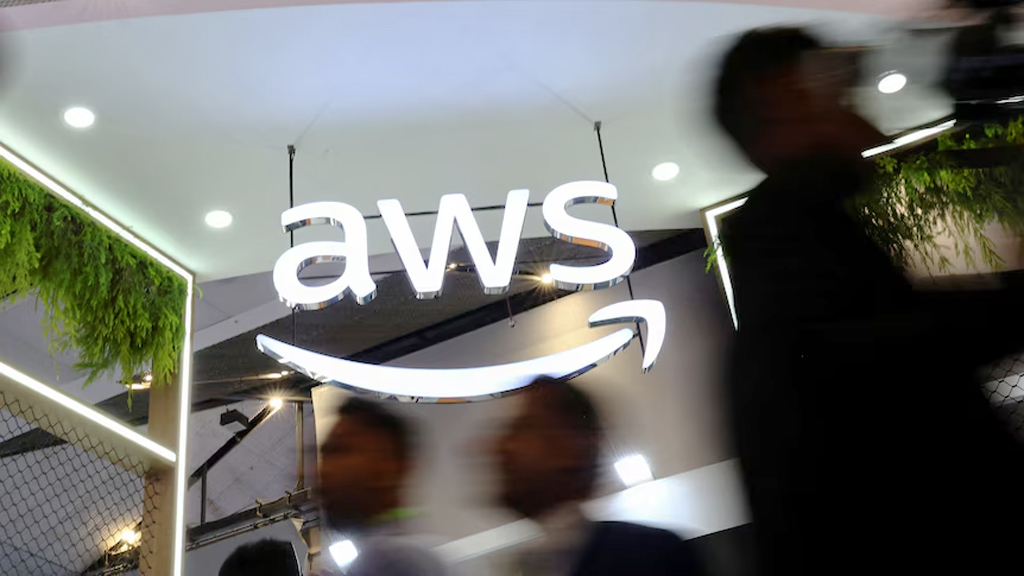
আমাজন ওয়েব সার্ভিসেস (এডব্লিউএস)-এর অবকাঠামোগত সমস্যার কারণে বিশ্বজুড়ে বহু জনপ্রিয় ওয়েবসাইট এবং অ্যাপস পরিষেবা ব্যাহত হচ্ছে। আমাজনের ক্লাউড কম্পিউটিং বিভাগ এডব্লিউএস-এর এই বিভ্রাটের কারণে ব্যাংক, শিক্ষাপ্রতিষ্ঠান থেকে শুরু করে সামাজিক যোগাযোগ মাধ্যম পর্যন্ত অসংখ্য প্ল্যাটফর্ম ক্ষতিগ্রস্ত হয়েছে।
১২ ঘণ্টা আগে
ডাক, টেলিযোগাযোগ ও তথ্যপ্রযুক্তি মন্ত্রণালয় জানিয়েছে, আগামীকাল ১৯ অক্টোবর থেকে যদি কোনো সংবাদপত্র (অনলাইন ভার্সনসহ), নিউজ পোর্টাল, ইলেকট্রনিক মিডিয়া বা ওয়েবসাইটে জুয়া, বেটিং বা পর্নোগ্রাফি সম্পর্কিত কনটেন্ট প্রচারিত হয় তবে বিনা নোটিশে সেই সাইট ব্লক করে দেওয়া হবে।
৩ দিন আগে